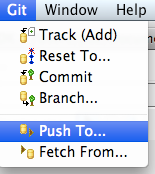Введение в git.
Система спроектирована как набор программ, специально разработанных с учётом их использования в скриптах. Это позволяет удобно создавать специализированные системы контроля версий на базе Git или пользовательские интерфейсы. Например, Cogito является именно таким примером фронтенда к репозиториям Git. А StGit использует Git для управления коллекцией патчей.
Git поддерживает быстрое разделение и слияние версий, включает инструменты для визуализации и навигации по нелинейной истории разработки. Как и Darcs, BitKeeper, Mercurial, SVK, Bazaar и Monotone, Git предоставляет каждому разработчику локальную копию всей истории разработки, изменения копируются из одного репозитория в другой.
Удалённый доступ к репозиториям Git обеспечивается git-daemon, SSH, или HTTP сервером. TCP-сервис git-daemon входит в дистрибутив Git и является наряду с SSH наиболее распространённым и надёжным методом доступа. HTTP метод доступа, несмотря на ряд ограничений, очень популярен в контролируемых сетях, потому что позволяет использование существующих конфигураций сетевых фильтров.
Установка.
cd /usr/ports/devel/git
make && make install
Для публичного доступа к репозиторию можно воспользоваться git-daemon.
Также возможен доступ через
http (апач+dav+gitweb).
Я же выбрал более простой и надёжный путь - ssh.
Для начала определимся с сервером.
Создаем пользователя, который будет работать с репозиториями, а так же являться администратором gitosis: gituser (создаем без пароля).
$sudo adduser gituser
При создании, в качестве домашней указываем корневую директорию с репозиториями.
Для начала мы сосредоточимся на авторизации пользователя через ssh.
Для этого, проверим настройки sshd,
примерно как здесь.
Устанавливаем
gitosis, набор скриптов, которые выполняются при открытии ssh-сессии, позволяют использовать ssh ключи для авторизации в репозиториях, а также освобождают от необходимости создавать много пользователей в системе для доступа к репозиториям.
$git clone git://eagain.net/gitosis.git
$cd gitosis
$sudo python setup.py install
Далее надо создать gitosis-хостинг с авторизацией только по ключам:
То есть проинициализировать репозиторий самого gitosis в указанной нами директории.
Я решил управление gitosis оставить на сервере.
$ssh-keygen -t rsa
Эта команда создает в домашней директории пользователя gituser пару id_rsa и id_rsa.pub. Первый файл - секретный, должен быть закрыт от любого пользователя на системе, а так же не передаваться по сети.
Второй ключ публичный, мы его должны передать в gitosis при инициализации gitosis. Его рекомендуют скопировать в директорию, доступную всем для чтения, например /tmp . Далее инициализируем gitosis и его репозиторий.
(Первые две команды, в случае, если у вас не установлен sudo.)
#cd /usr/ports/security/sudo ; make install clean
#rehash
#sudo -H -u gituser gitosis-init < /tmp/id_rsa.pub
Initialized empty Git repository in /tank/gitrepos/repositories/gitosis-admin.git/
Reinitialized existing Git repository in /tank/gitrepos/repositories/gitosis-admin.git/
ключ -H обязателен, иначе команда sudo будет выполняться в домашнюю директорию предыдущего пользователя (например /root).
Теперь у нас есть несколько директорий в домашней директории gituser. Папка repositories предназначена для хранения репозиториев, там уже находится репозиторий настроек gitosis (gitosis-admin).
Если у вас старый setuptools, рекомендуют прописать следующие права:
sudo chmod 755 ~/repositories/gitosis-admin.git/hooks/post-update
Далее, заходим под пользователем gituser и забираем репозиторий администрирования gitosis:
$git clone gituser@YOUR_SERVER_HOSTNAME:gitosis-admin.git
$cd gitosis-admin
Это удаленно, а у так как у нас админ на этом же хосте, то локально:
#su gituser
$cd ~/tmp
$git clone ~/repositories/gitosis-admin.git gitosis-admin
$cd gitosis-admin
Создание "репозиториев" в gitosis. Редактируем файл gitosis.conf:
[group projectteam]
members = vasya
writable = project
где project - название будущего репозитория.
Создаем публичный ключ в клиенте windows.
Для этого используем пакет
msysGit. Я выбрал portable версию, ибо нам из пакета нужен только генератор ssh ключей (PortableGit\bin\ssh-keygen.exe).
>ssh-keygen -C “vasya” -t rsa
Обычно пара сохраняется в папку c:\\Documents and Settings\\Username\\.ssh на XP или c:\\Users\\Username\\.ssh на Vista. Заливаем публичный ключ (vasya.pub) в директорию gitosis-admin/keydir, место куда мы извлекли репозиторий настроек gitosis.
"Пушим" настройки в репозиторий gitosis.
git add keydir/vasya.pub
git commit -a -m "Allow vasya write access to project"
git push
После этого проверить, что файл конфигурации изменился (есть ссылка в домашней директории gituser), а также скопировались ключи в ~/repositories/gitosis-admin.git/gitosis-export/keydir. При загрузке в репозиторий gitosis сам извлекает изменившееся файлы в директорию gitosis-admin.
Создаем репозиторий на сервере под юзером gituser:
$mkdir ~/repositories/project.git
$cd project.git
$git --bare init
--bare обозначает, что у нас нет намерения хранить файлы самого проекта на сервере, только diff и файлы, которые генерирует сам git (проще говоря, структура git репозитория). Что кстати, совершенно достаточно даже для
Git Plugin for Trac, который мы намереваемся установить.
Теперь нам необходимо создать ветку (branch), иначе EGit будет ругаться на отсутствие оных. Выполнить push на полностью пустом репозитории нельзя.
Для первого коммита автоматически создается бранч с именем master, в него же по умолчанию попадают следующие коммиты
#su gituser
$cd ~/tmp
$git clone ~/repositories/project.git project
$cd project
$echo "test" > test
$git add test
$git commit -a -m "initial branch"
$git push origin master
Попробуем получить проект через ssh с помощью плагина EGit.
Установка eclipse и
самого плагина очень проста.
В меню eclipse выбираем File-Import, Git Repository. Выбираем протокол git+ssh:// , указываем путь:
git+ssh://gituser@SERVER/project.git
Самое главное! eclipse прописывает путь к ssh, как $HOME/ssh. Его необходимо поправить на $HOME/.ssh в меню:
Window-Preferences - General - Network Connection - SSH2. Там же можно управлять ключами и просматривать их. Если eclipse не найдет ключи ничего забираться не будет.
Дальнейшие действия по
добавлению проекта интуитивно понятны.
Единственное, в новой версии появилась галочка Import projects after clone, которую надо снять, ибо она у меня привела к пустому списку проектов, попробуйте, может у вас получится. Это не страшно, по вышеприведенному примеру указано как просто сделать share project с извлеченного проекта на диске (плюс показано ниже).
Можно также забрать проект через консоль:
Запускаем PortableGit\git-cmd.bat и выполняем:
>git clone gituser@SERVER:project.git
Далее, создаем проект в eclipse, добавляем в него наш извлеченный проект (Import-File System), жмем на проекте Team-Share (Git) и все, наш проект теперь помечен, как гит репозиторий. Пробуем менять файлы, коммитить и пушить.
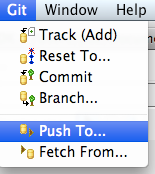
Если возникают какие-либо проблемы, то смотрим /var/log/auth.log .
А также в eclipse ( Help - About Eclipse - Configuration Details - View Error Log).
Также можно добавить после строчки [gitosis] в gitosis.conf:
loglevel=DEBUG
При задании которого при обращении к gitosis (через консольный клиент) будут выведена дополнительная информация при ошибках.
Об установке багтрекера
Trac для git, а также использовании git в Visual Studio в следующий раз.